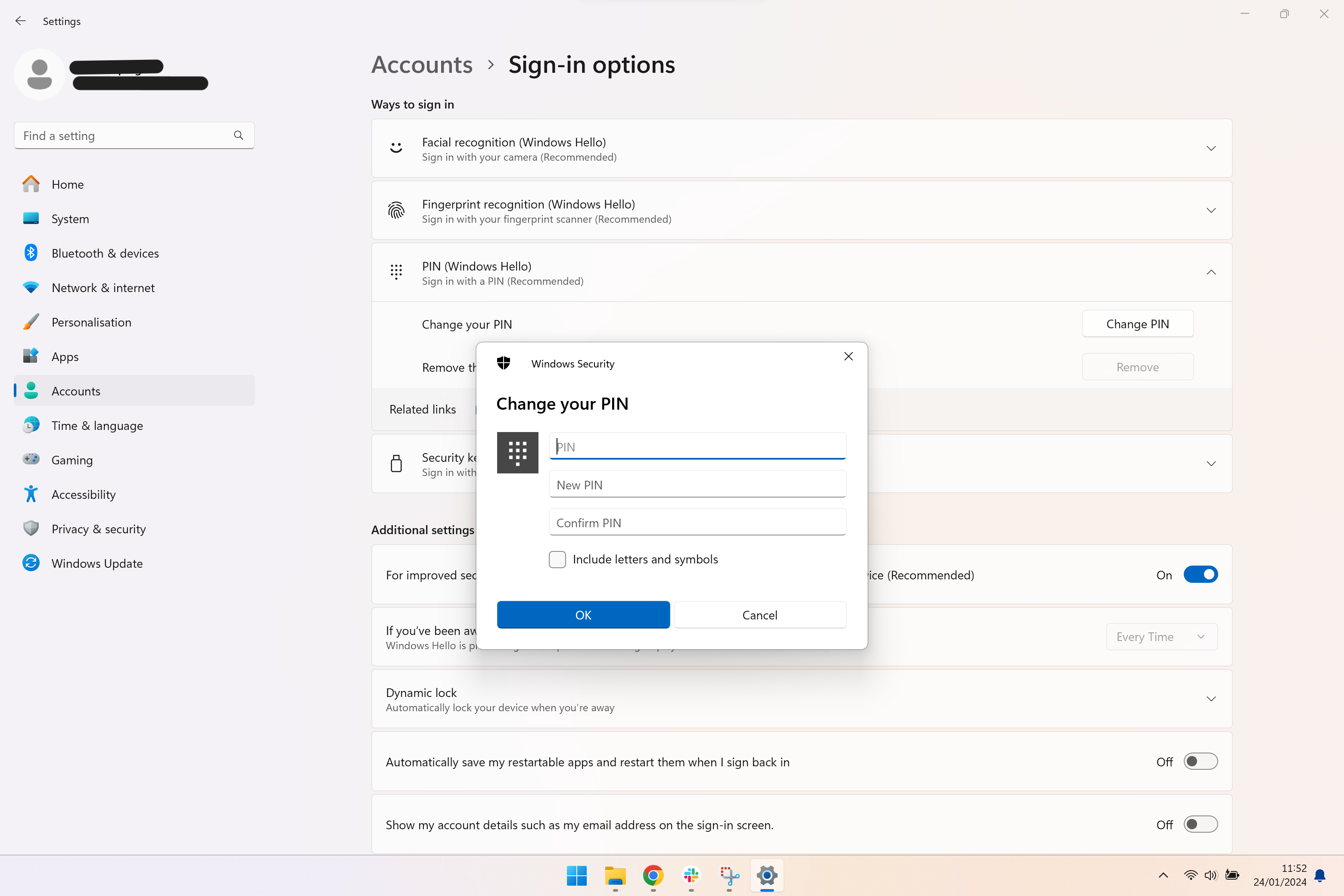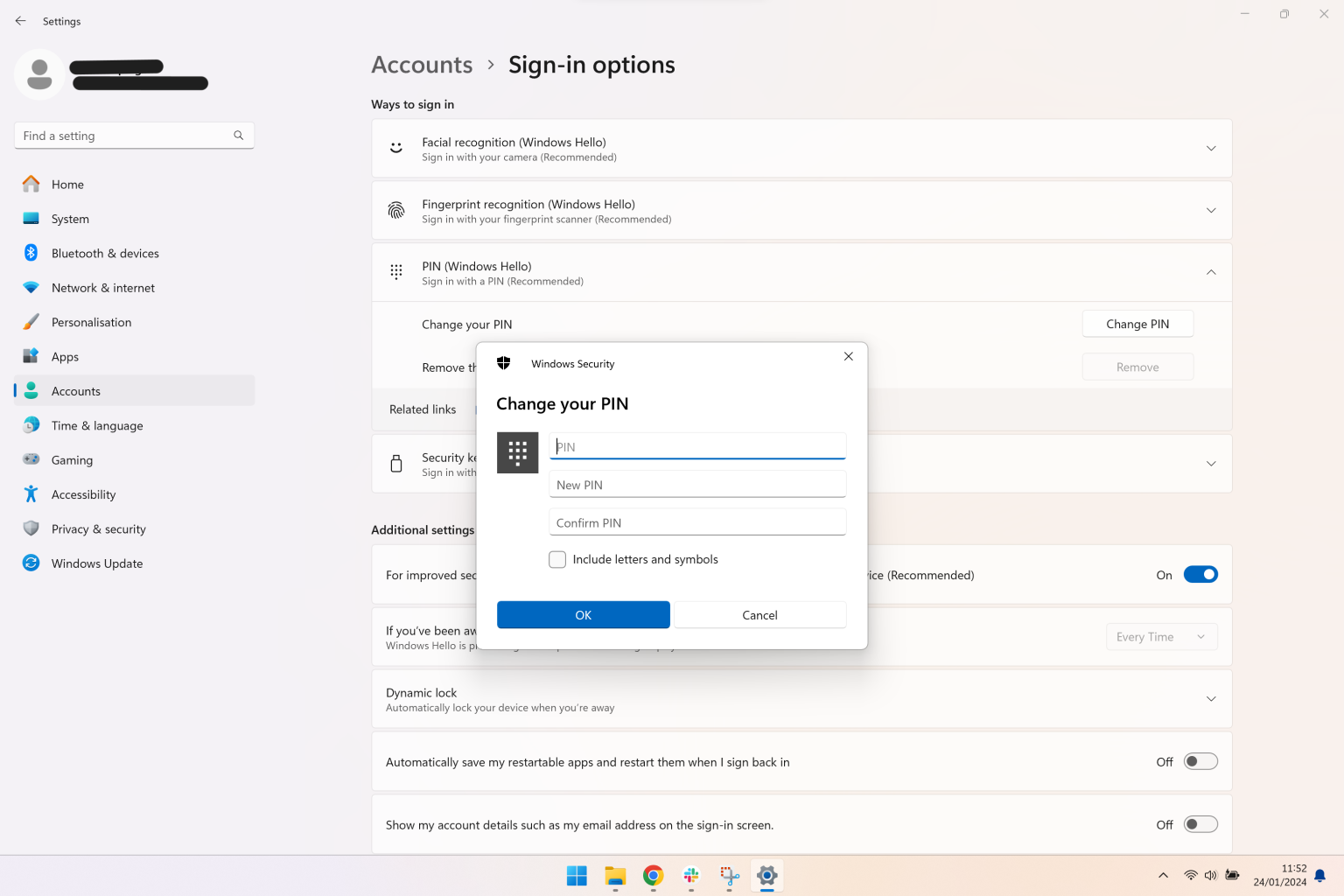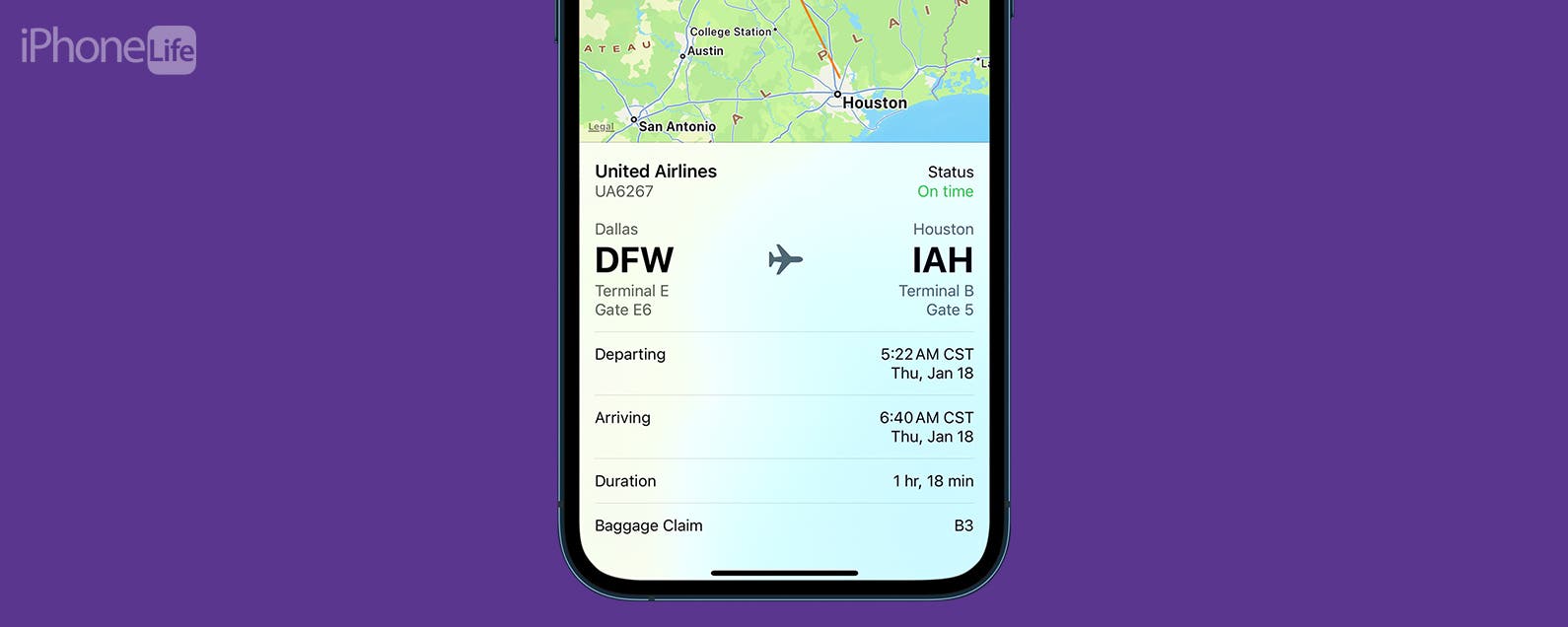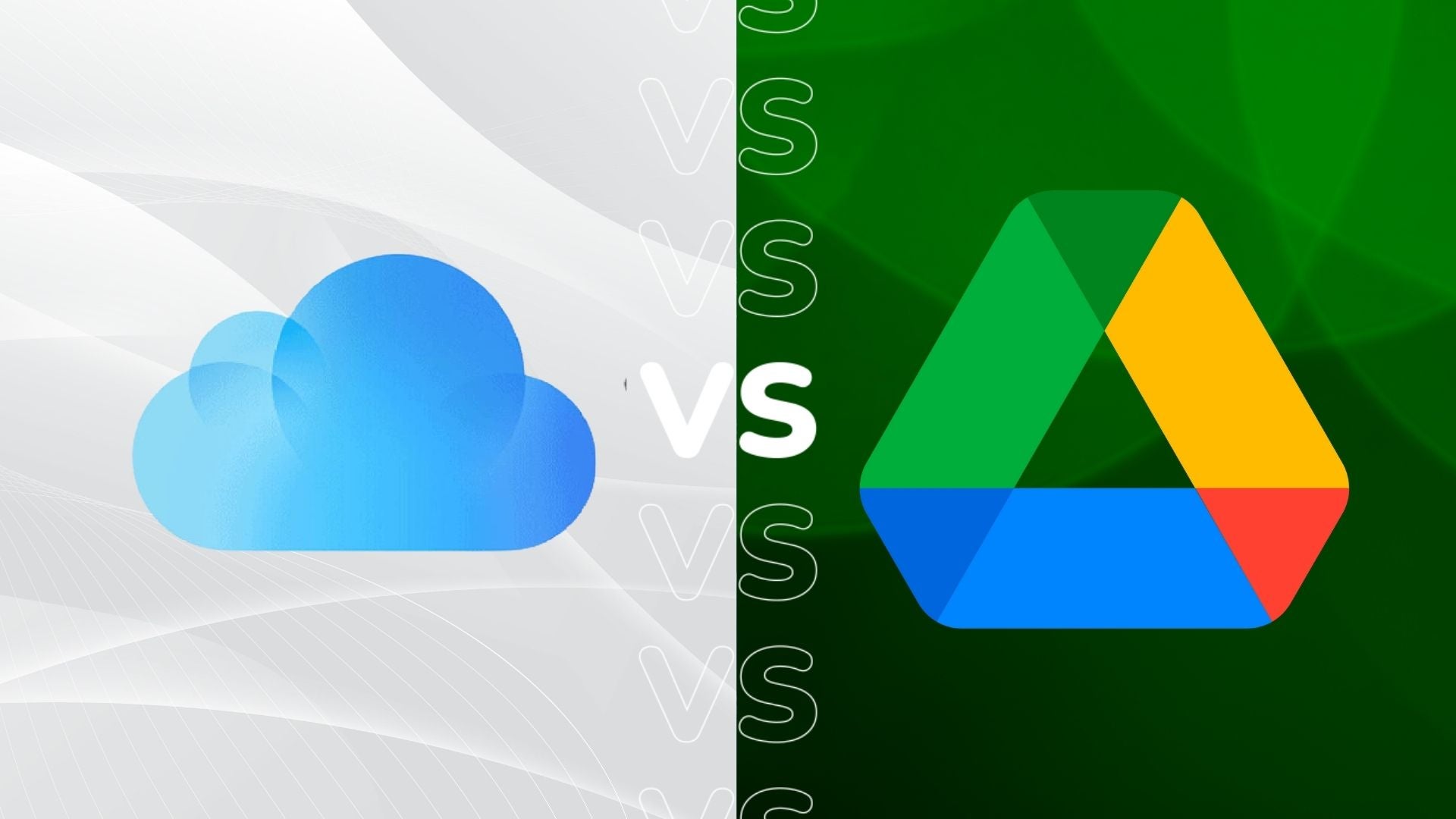Windows 11 propose de nombreuses façons de vous connecter en toute sécurité à votre compte. Mais, en oubliant toutes les options biométriques disponibles, vous pouvez toujours utiliser un simple vieux code PIN pour vous connecter. Voici comment le changer.
Se connecter avec votre visage ou votre empreinte digitale est peut-être la façon moderne de faire les choses, mais ils ne sont pas toujours les plus fiables et leur efficacité peut dépendre de la machine que vous utilisez.
En tant que tel, l’utilisation d’un code PIN ou d’un mot de passe standard est un peu plus simple, même si cela peut parfois prendre un peu plus de temps et offrir plus de chances que vous l’oubliiez. Si vous souhaitez le mettre à jour, voici comment modifier votre code PIN dans Windows 11.
Ce dont vous aurez besoin :
- Un appareil Windows 11
- Un compte Windows 11 avec un code PIN défini
La version courte
- Ouvrez le menu Démarrer
- Rechercher des paramètres
- Dirigez-vous vers les comptes
- Sélectionnez les options de connexion
- Sous PIN, cliquez sur Modifier le code PIN
- Saisissez l’ancien code PIN et le nouveau code PIN
-
Étape
1Ouvrez le menu Démarrer
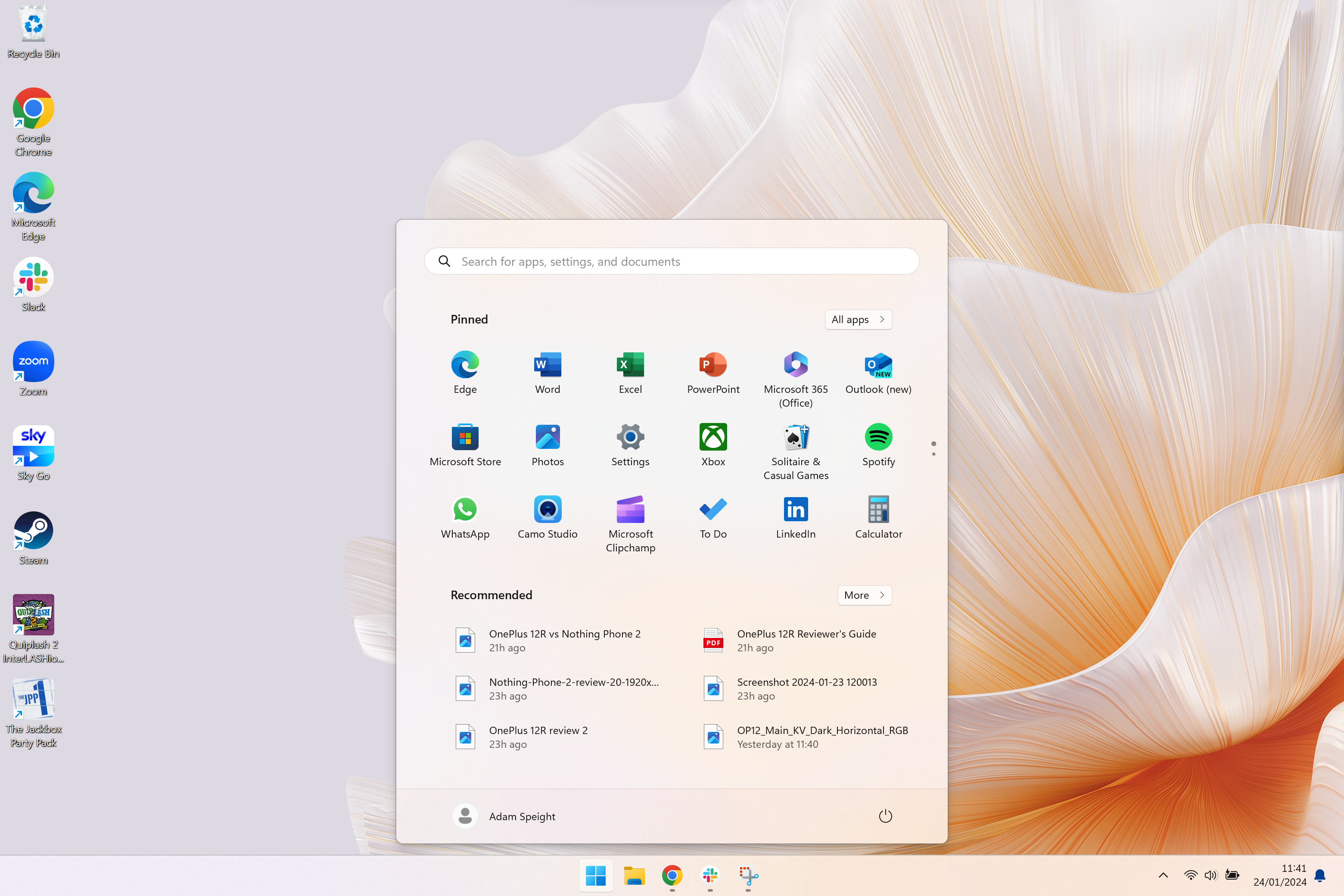
Cliquez sur l’icône Windows dans votre barre des tâches pour ouvrir le menu Démarrer.
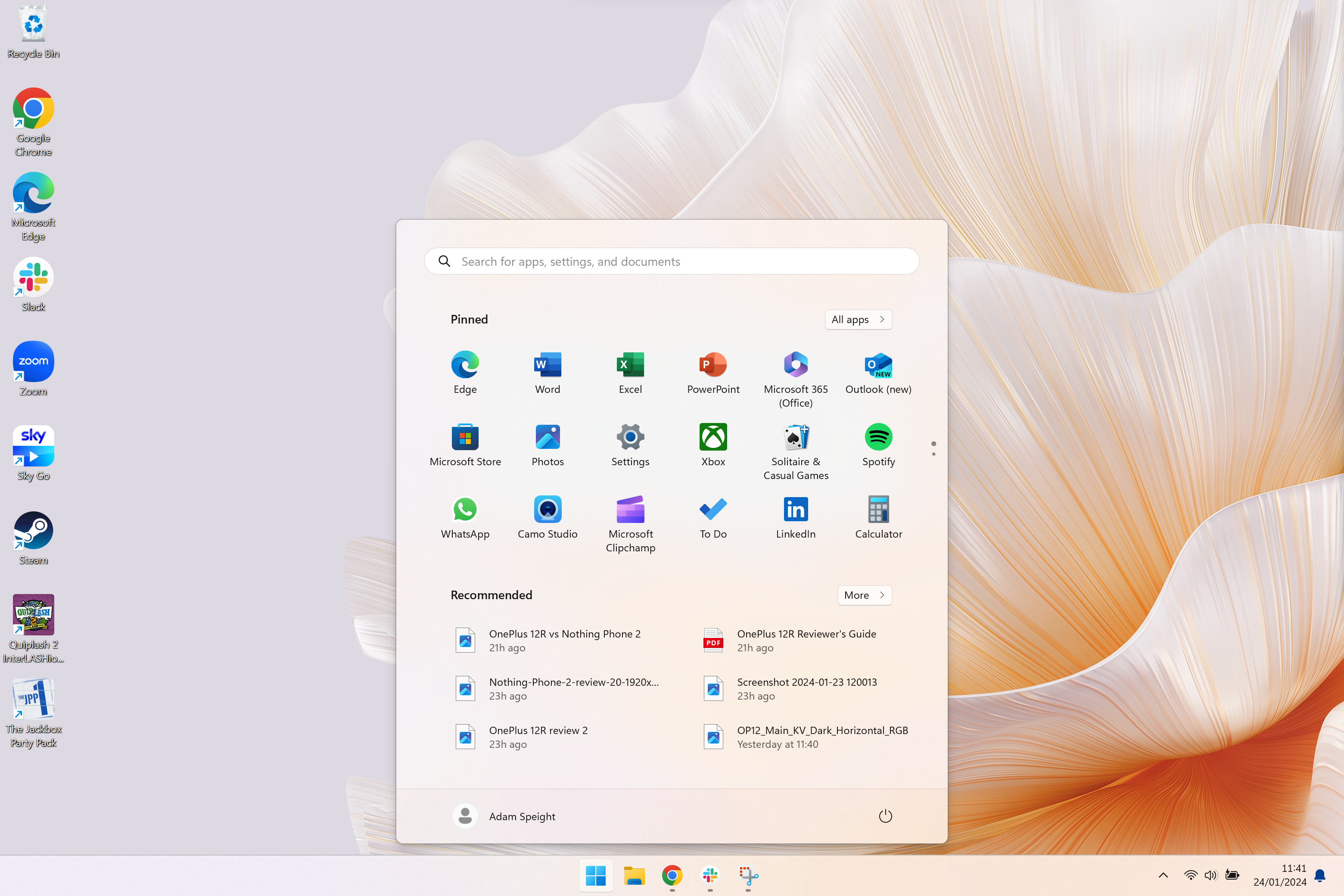
-
Étape
2Rechercher des paramètres
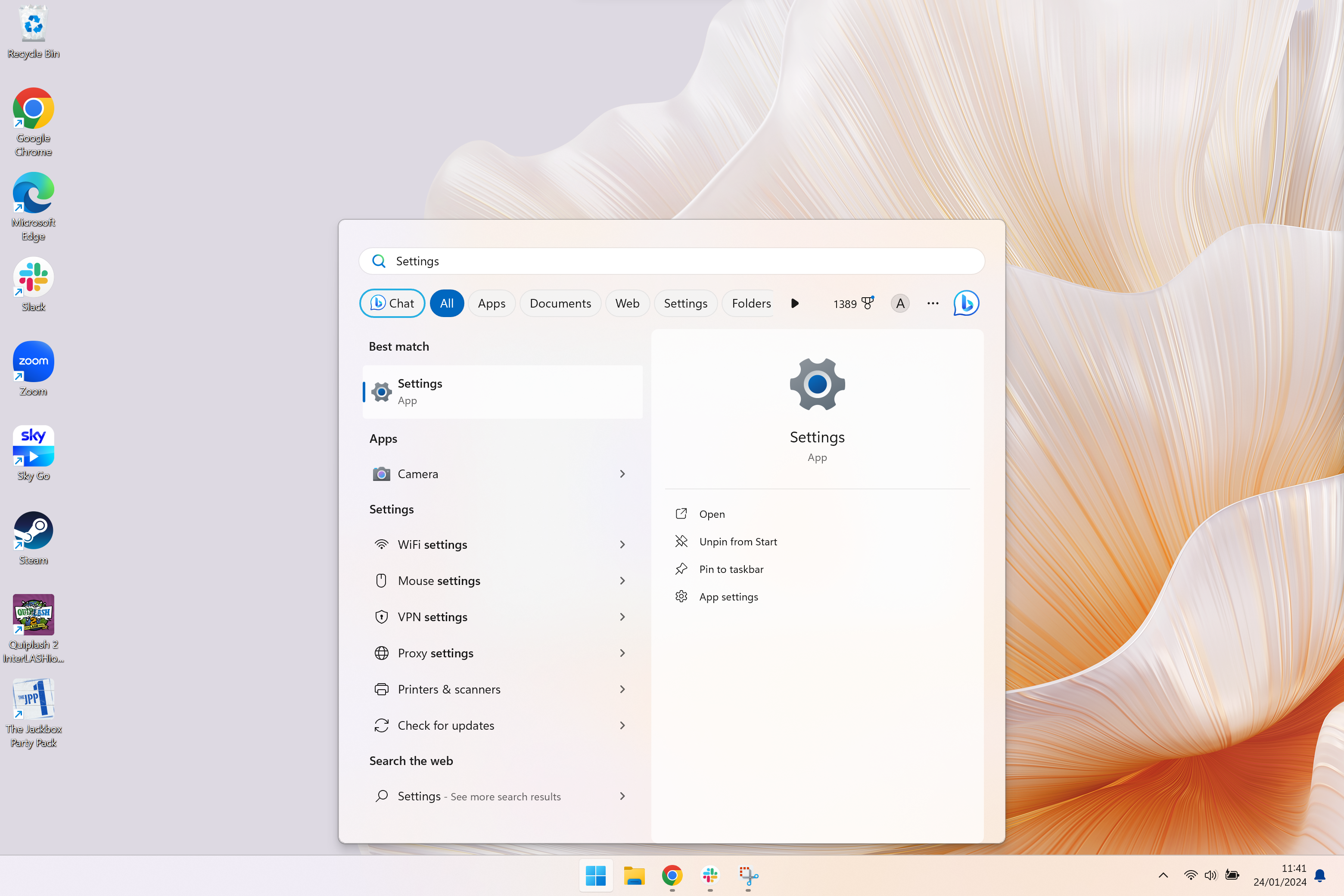
Entrez Paramètres dans la barre de recherche et sélectionnez-le pour ouvrir la page Paramètres.
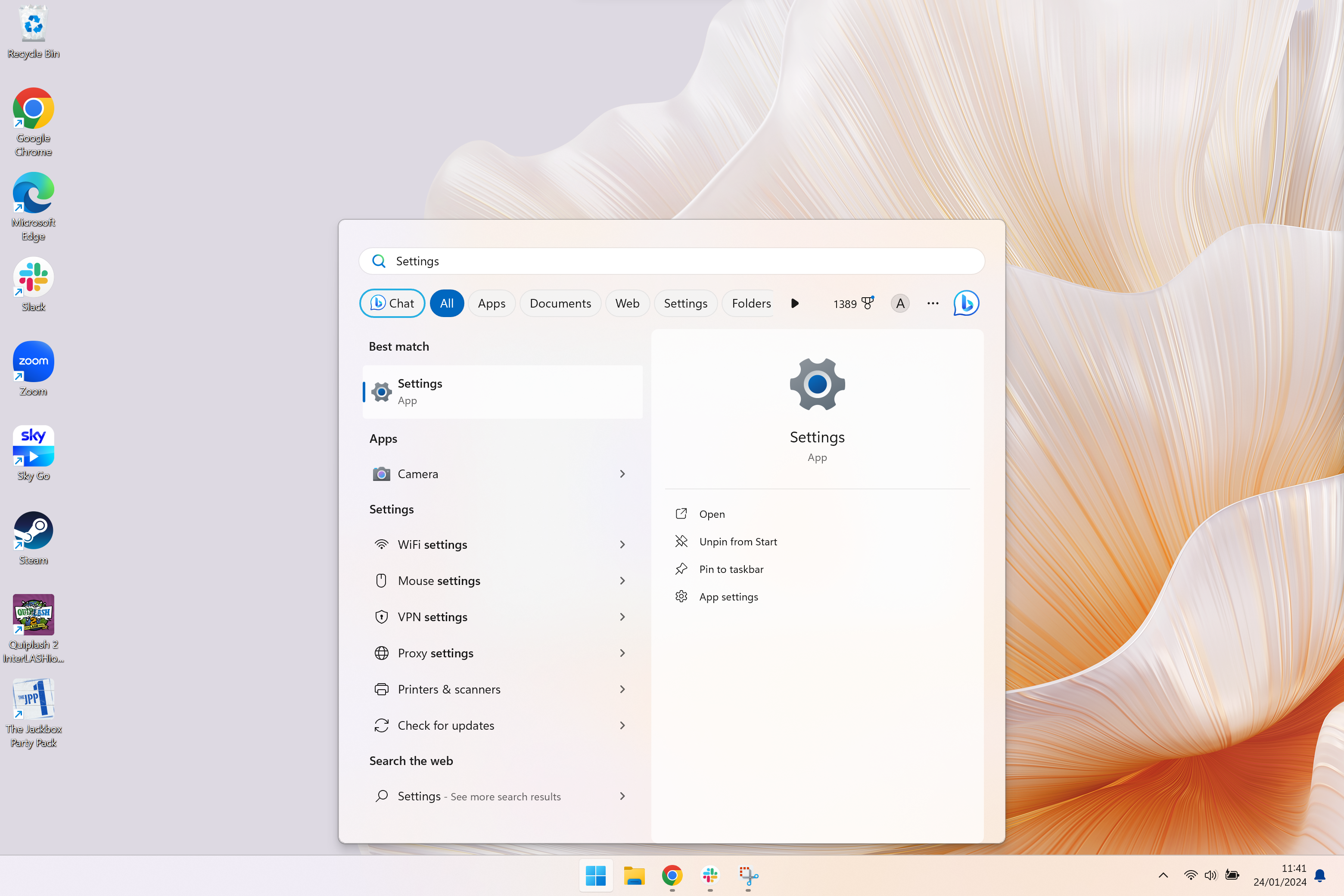
-
Étape
3Dirigez-vous vers les comptes
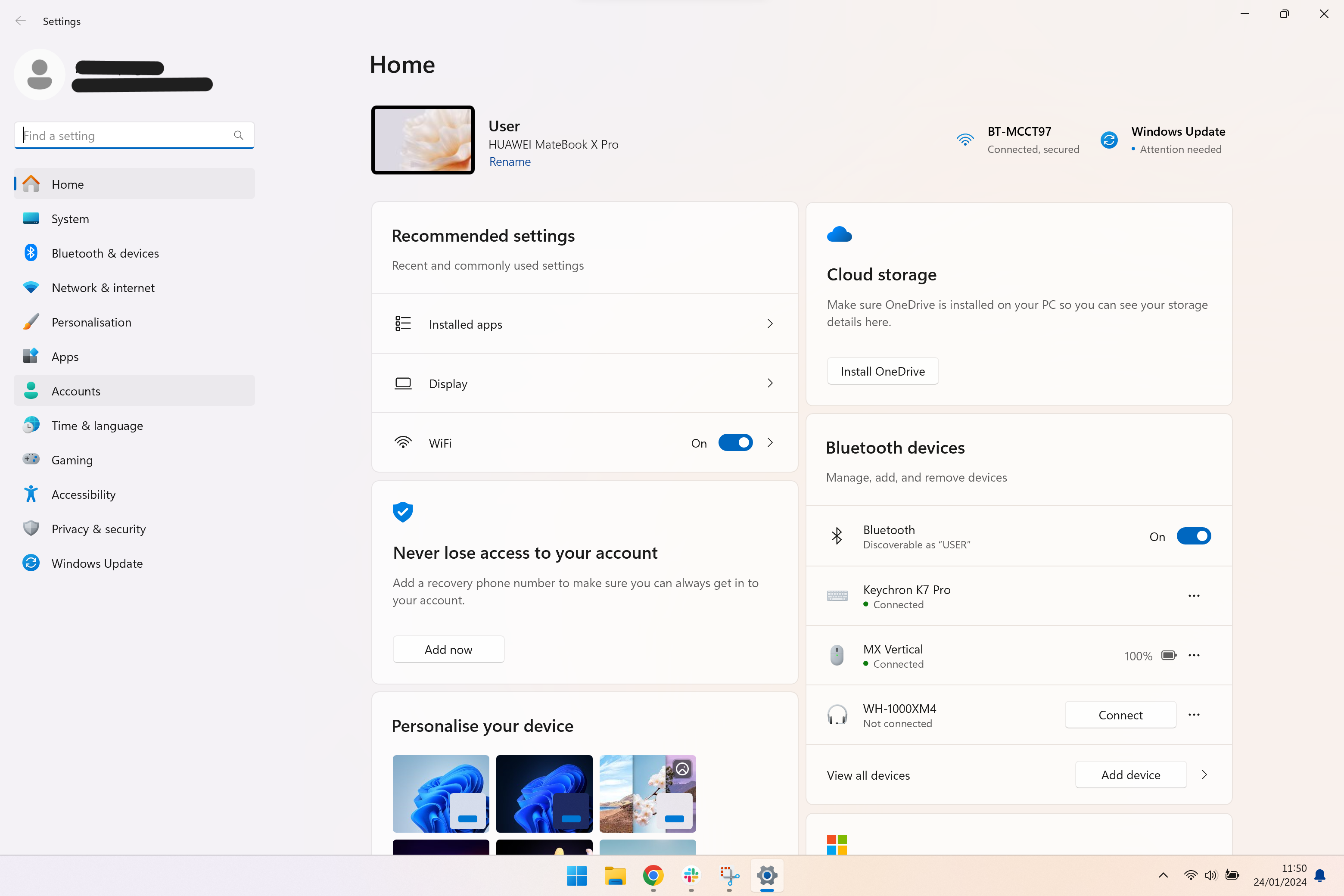
Dans le menu de gauche, sélectionnez Comptes.
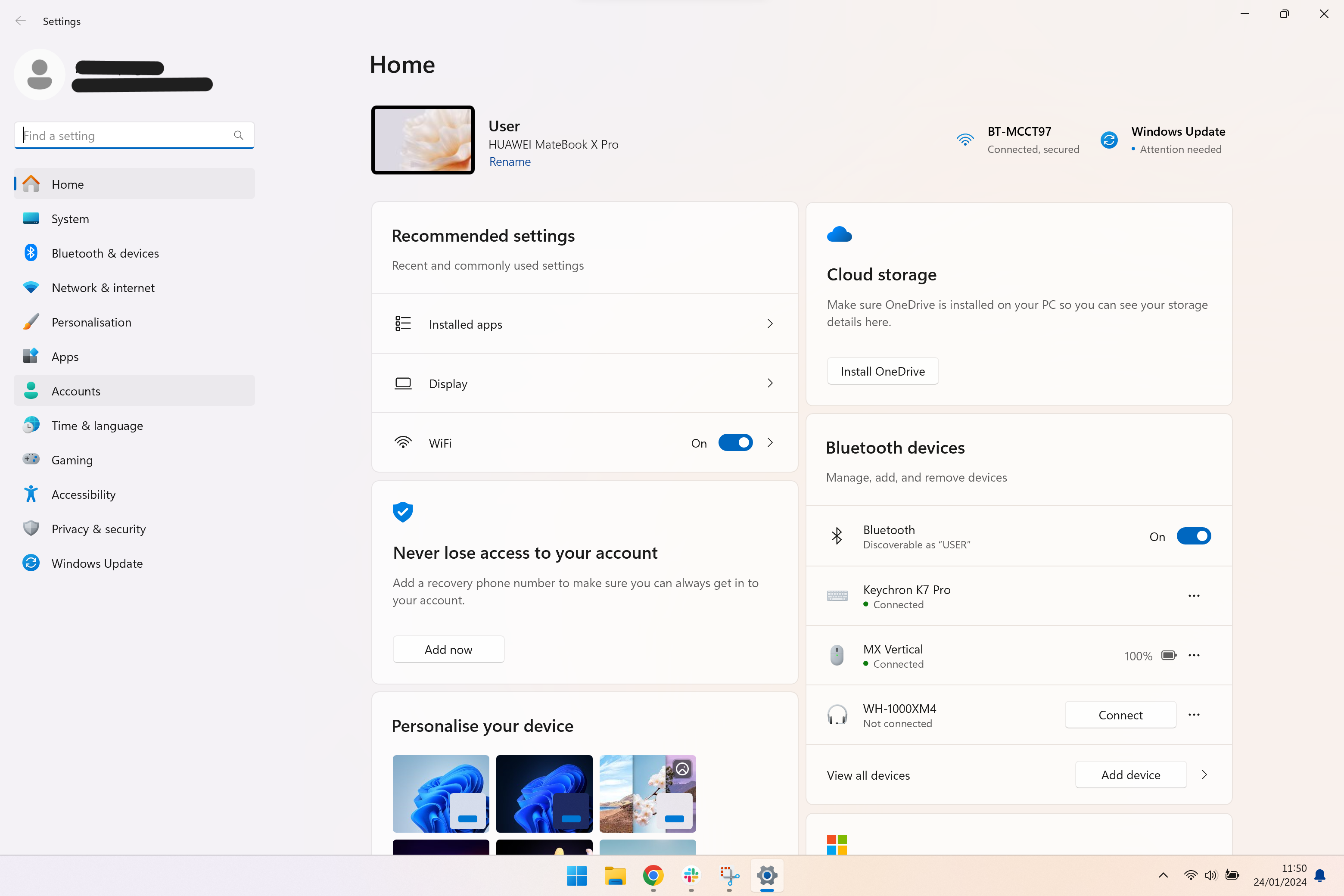
-
Étape
4Sélectionnez les options de connexion
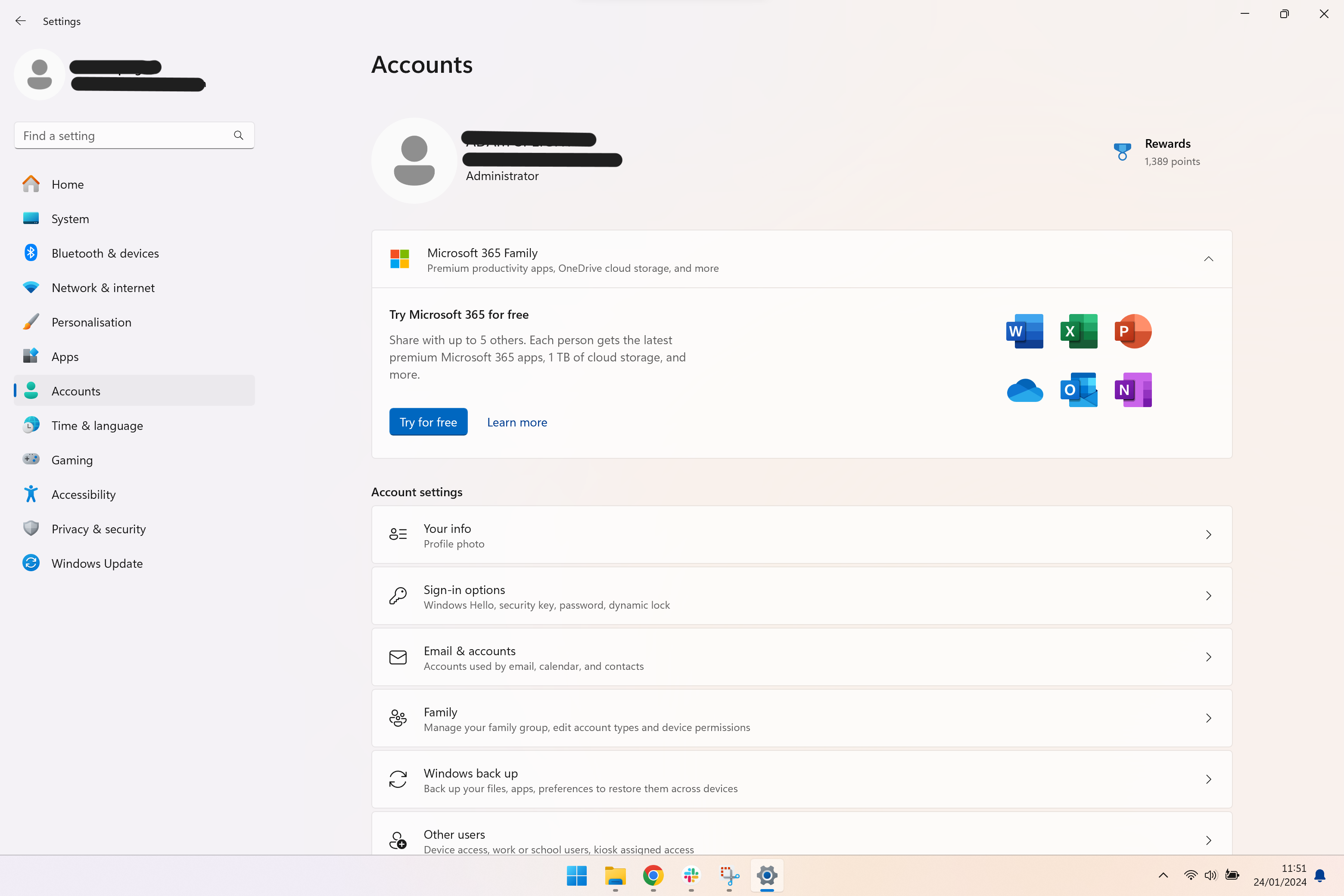
Dans le menu, cliquez sur la page Options de connexion.
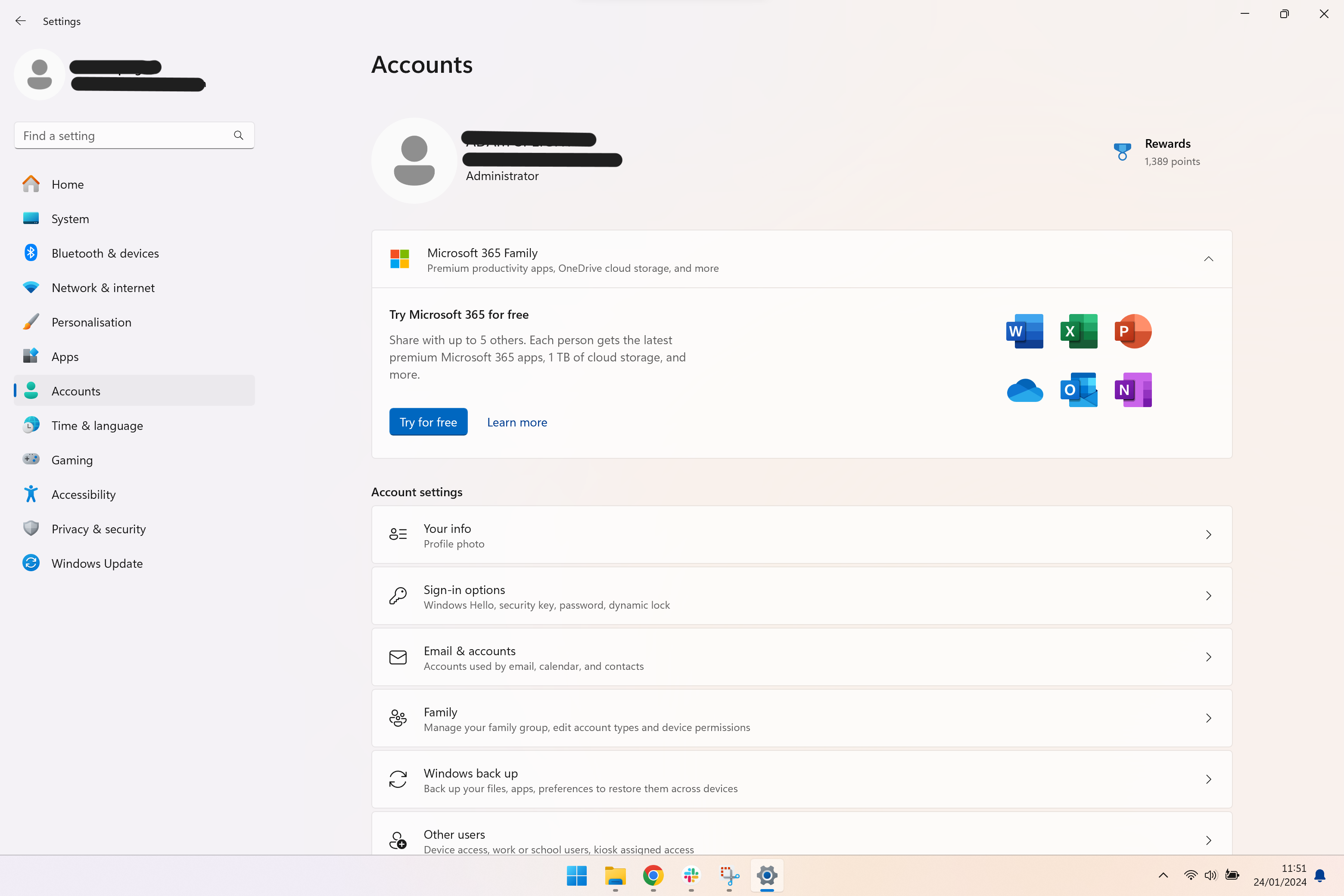
-
Étape
5Sous PIN, cliquez sur Modifier le code PIN
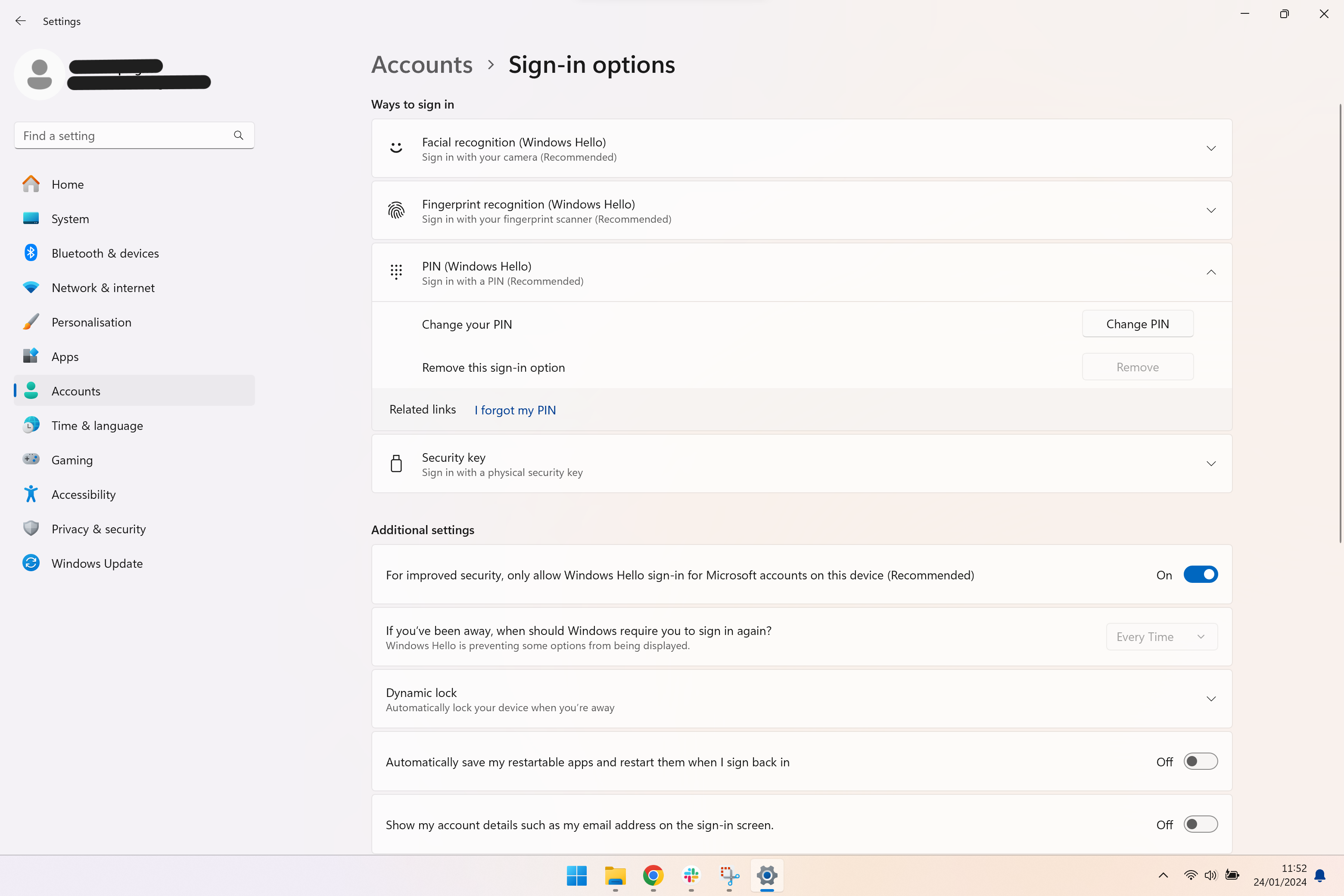
Une fois que vous avez sélectionné la liste déroulante PIN, sélectionnez le bouton Modifier le code PIN.
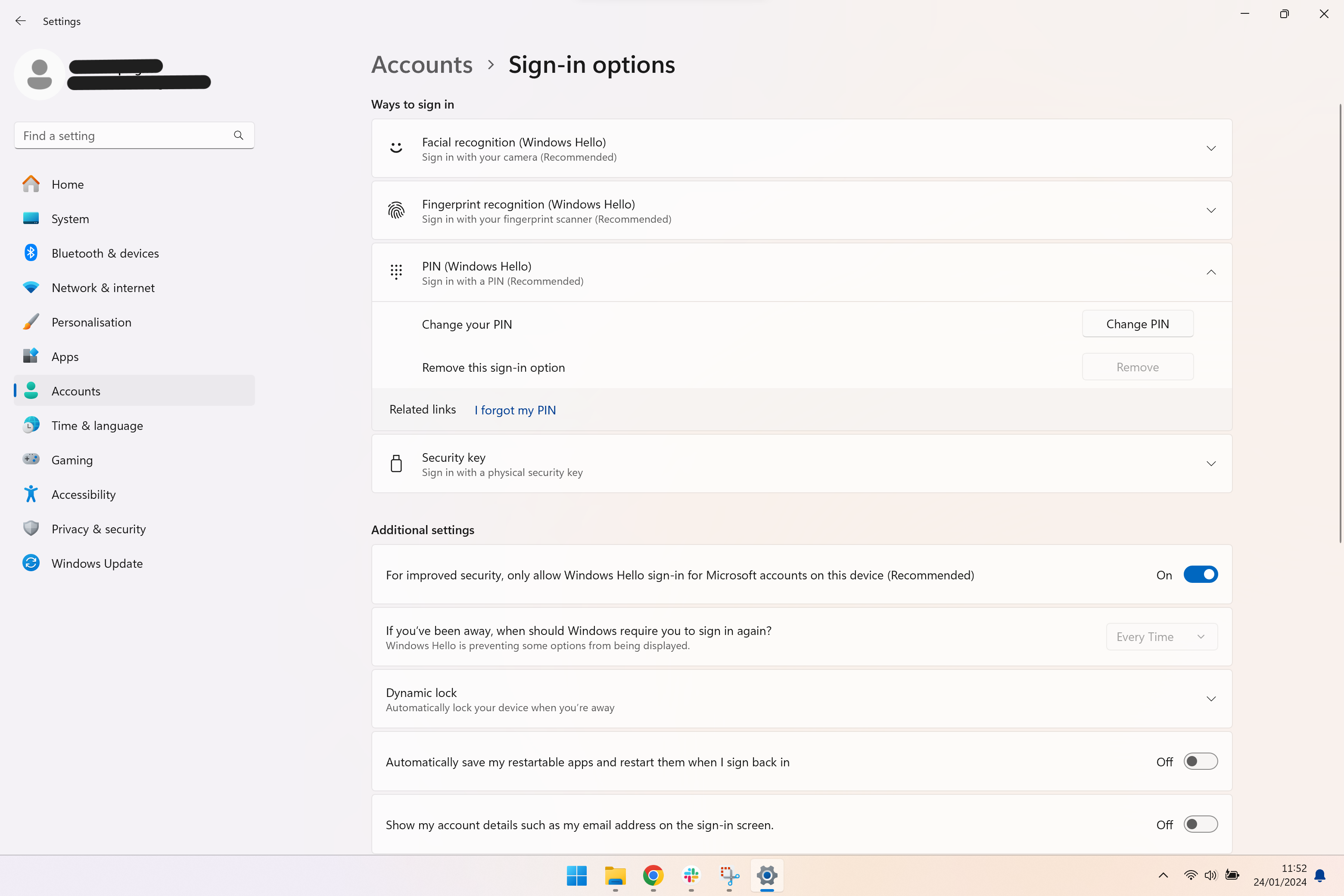
-
Étape
6Entrez l’ancien code PIN et un nouveau code PIN
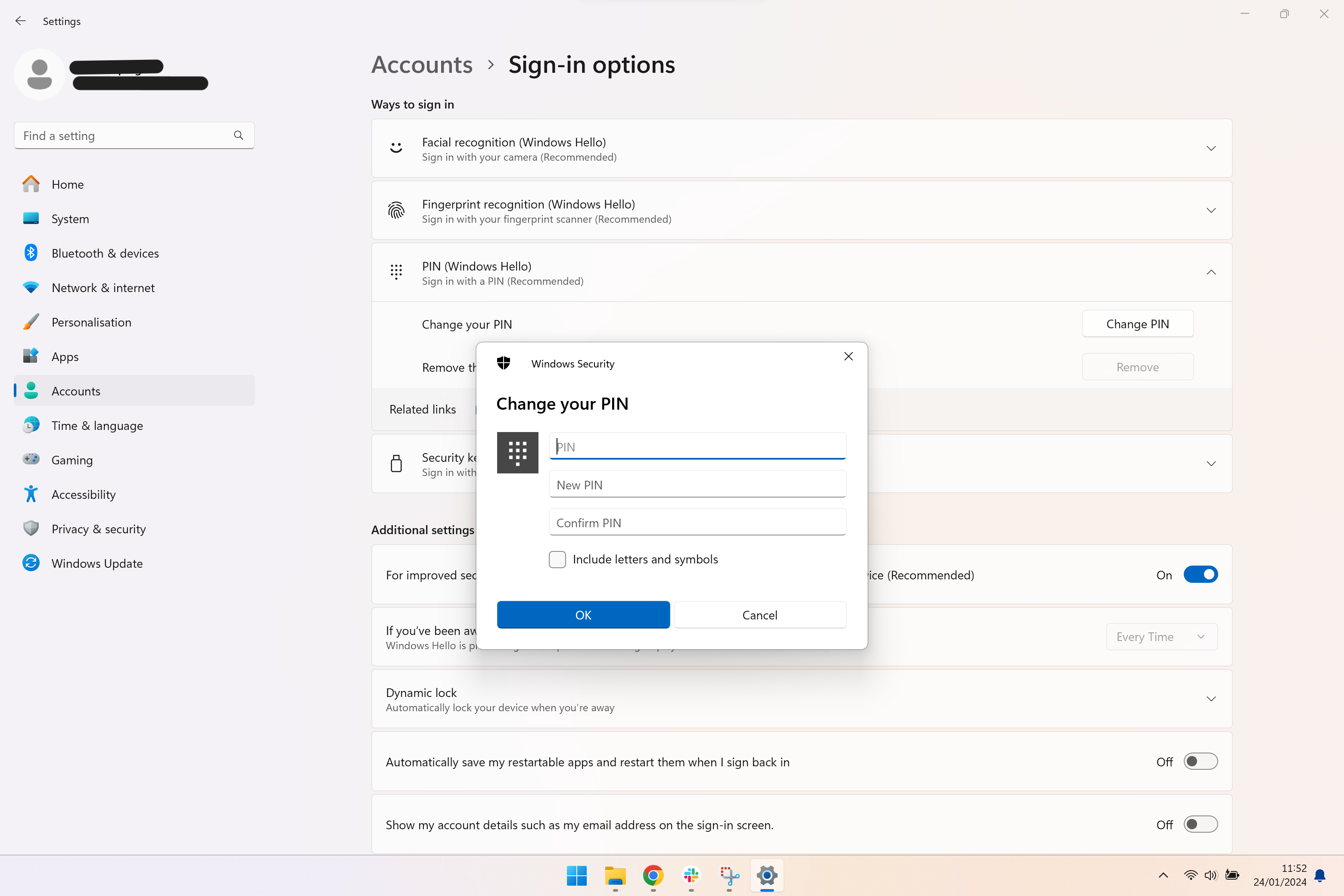
Ici, vous pouvez saisir votre ancien code PIN, puis saisir deux fois votre nouveau code PIN pour confirmer.